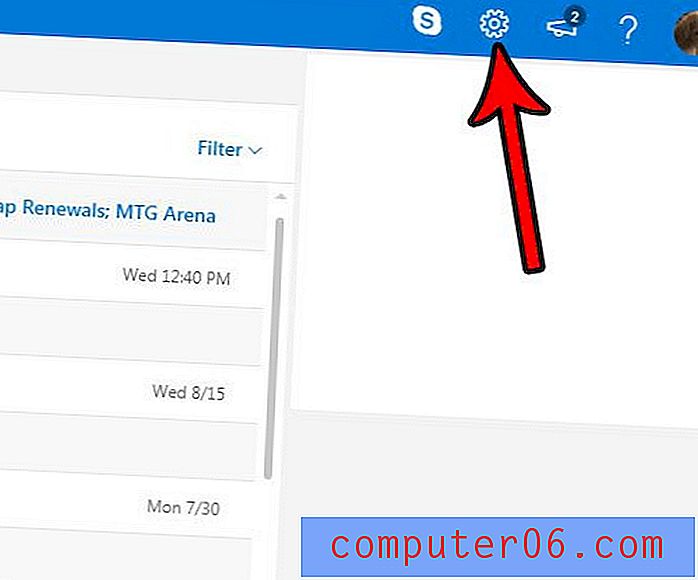Hoe u weersomstandigheden kunt weergeven in Apple Maps op de iPhone
- Als u deze stappen voltooit, worden de temperatuur en de huidige weersomstandigheden weergegeven in de apps.
- De informatie wordt weergegeven rechtsonder in het bovenste gedeelte van de app.
- Hierdoor wordt alleen de weersinformatie weergegeven in de standaard iPhone Maps-app. Het heeft geen invloed op andere kaarttoepassingen zoals Google Maps of Waze.
- Open de app Instellingen .
- Scroll naar beneden en kies de optie Kaarten .
- Scroll naar beneden en tik op de knop rechts van de weersomstandigheden om deze in te schakelen.
De Maps-app op uw iPhone kan u aanwijzingen geven over hoe u van uw huidige locatie naar een andere locatie naar keuze kunt gaan.
Deze routebeschrijving kan worden gegeven op basis van of u nu loopt, in een auto zit of met het openbaar vervoer.
Maar de Maps-app kan worden aangepast om ook andere dingen weer te geven, zoals het weer. Als u de huidige weersomstandigheden kent wanneer u de app opent, kunt u weten hoe u zich moet kleden voor wat er buiten is, en of u al dan niet een paraplu nodig heeft.

Onze onderstaande gids laat u zien waar u deze instelling kunt vinden en de weersomstandigheden kunt inschakelen in de standaard iPhone Maps-app.
Hoe u de temperatuur en het weer in kaarten op een iPhone kunt weergeven
De stappen in dit artikel zijn uitgevoerd op een iPhone 11 in iOS 13.3.1. Houd er rekening mee dat dit alleen van invloed is op de standaard Maps-app. Het verandert geen andere apps zoals Google Maps of Waze.
Stap 1: Open de app Instellingen .
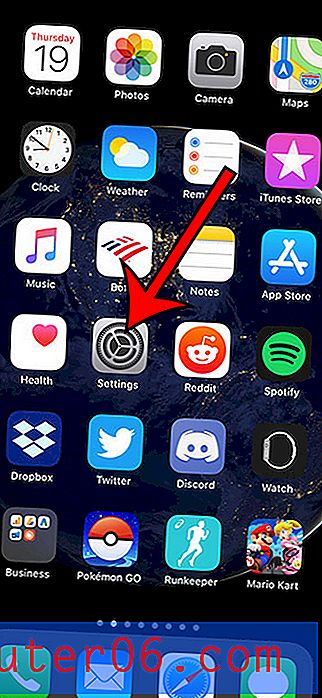
Stap 2: Selecteer de optie Kaarten .
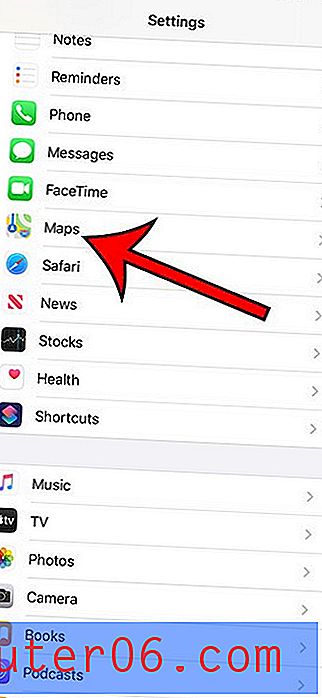
Stap 3: Blader naar het gedeelte Klimaat en tik op de knop rechts van Weersomstandigheden .
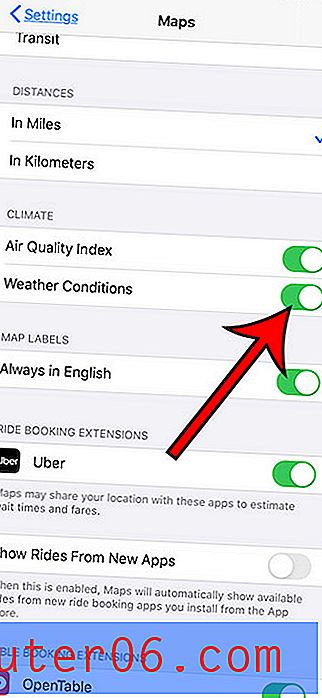
Merk op dat er ook een Air Quality Index-optie is die u ook kunt inschakelen.
Ontdek hoe u de navigatie op uw Apple Watch kunt stoppen als u de instructies daar niet wilt of nodig heeft.